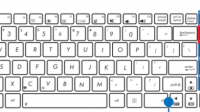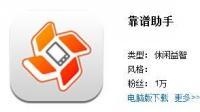笔记本电脑的键盘为什么不灵了?一、如果是键盘全部按键不灵敏或无反应 1、请确认是否还可通过快捷键F1(Fn+F1)或F2(Fn+F2)进入BIOS; 2、若能正常进入BIOS,说明键盘硬件故障几率较小
电脑的网页打不开,出现这样的错误,应该怎么操作
网站打不开出现错误提示怎么解决?
如果存在网络连接方面的原因,导致网页无法正常打开的话,建议查看相关错误提示,这里提供几种常见的宽带报错作为故障排查参考: 错误691:输入的用户名和密码不对,无法建立连接 原因:用户名和密码错误,用户欠费,或ISP服务器故障(注:使用正确的用户名和密码,并且使用正确的ISP账号格式,致电ISP询问。) 错误651:ADSL MODEM报告发生错误 原因:Windows处于安全模式下,或其他错误,出现该错误时,进行重拨,就可以报告出新的具体错误代码网页打不开出现(错误 320 。) 怎么解决?
你可以按照我总结的网络修复的通用方法尝试解决,具体如下:
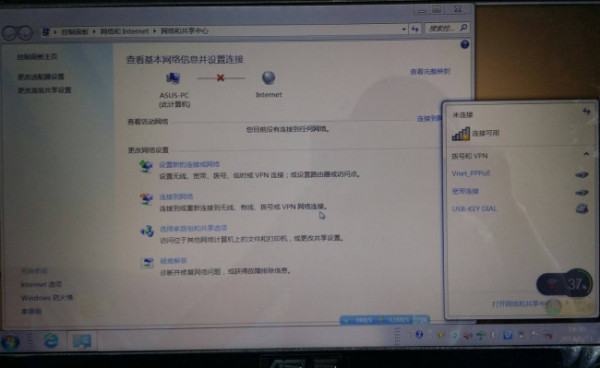
1,先看看电脑或者笔记本是否把无线网络或者WiFi功能关闭了,一种是系统或者软件带有的无线网络和WiFi的开关设置,另一种是电脑或者笔记本自身的硬件开关,解决方法:重新开启这类开关;
2, 再确认无线网络是否需要输入密码以及密码是否正确,如果不知道无线网络的密码或者密码输入错误,则无法连接到无线;
3,查看设备管理器中,有没有无线网卡设备,如果没有或者上面有黄色问号,就是无线网卡驱动问题,可能网卡驱动丢失或损坏,如果驱动,丢失,“本地连接”图标也会会消失。解决方法:上官网或者用自带的驱动盘重装驱动,再或者安装运行驱动精灵进行网卡驱动的更新和重装;
4, 尝试右键单击系统托盘的“网络连接”选择“解决问题”进行快速修复;
5,按Win+X,选择“命令提示符(管理员)”,注意这个不要选择到上面的那个“命令提示符”,不然你在输入命令后,可能会收到“请求的操作需要提升”的提示。在弹出的CMD窗口中输入“netsh winsock reset”(注意,不带双引号),然后回车;回车后,你将收到“成功重置 Winsock 目录,你必须重新启动计算机才能完成重置”的提示。这时重新启动你的计算机,看看是否网络即可恢复正常;
6, 尝试用3 6 0 安 全 卫 士的断网急救箱,或者Q Q 电 脑 管 家的网络修复功能尝试修复网络;
7, 拔掉modem(猫)和路由器的电源,等待十分钟,再插上电源,等到modem和路由器正常运行后,试试能不能上网;
8, 网线或者网线接头接触不良。解决方法:尝试扭动或者插拔一下,看看是否能连上网;
9, 可能是DNS设置有问题。解决方法:请下载安装魔 方 优 化 大 师,里面有:“DNS助手”通过“DNS助手”,重新优选一下DNS即可。如果无有DNS服务器,请设置 “114.114.114.114”和“8.8.8.8”为优选DNS服务器;
10, 也可能是网络设置了固定ip地址。电脑TCP/IP(v4 或者v6)中设置了具体的IP和DNS,但这些IP和DNS(v4 或者v6)又和路由器的不一致造成的。解决方法:如果路由器开启了DHCP,右键单击系统托盘的“网络连接”选择“打开网络和共享中心”,双击“更改适配器设置”,右键单击相应设备,选“属性”,在里面找到TCP/IPv4,点直接用“自动获取”,如果路由器没有开启DHCP,就要设置与路由器一致的IP 和DNS;
11,也可以尝试把路由器的无线设置中的模式改为802.11n(需要路由器支持此种模式).不要用混合模式,方法:右键单击“这台电脑”,再点选“属性”,双击“设备管理器”,点击“网络适配器”,点选“无线网卡”,再点选“高级”然后在里面更改为802.11n模式“可用”,试试能否联网;
12,如果以上方法均无效,以很可能路由器本身设置有问题,尝试恢复初始设置:在无线路由器开启时,按下RESET键不放,过5秒后,恢复初始设置后,重新对无线路由器进行设置;(已经后附“路由器设置方法”)
13, 还有可能是你的网络运营商提供的网络有问题,请联系网络运营商;
14, 网卡(包括:有线网卡和无线网卡)损坏,请更换网卡;(如果不懂,请找网络运营商或者专业人士进行修复或者更换)
15,路由器本身有问题,或者损坏,请换一个路由器试试。
后附:
路由器设置方法:
1、将网线—路由器—电脑之间的线路连接好(将网线接入路由器的WAN口,用网线将电脑与路由器的任意一个Lan口连接),启动电脑并打开路由器开关,路由器启动稳定后,如果看到Lan口闪烁,即说明电脑与路由器成功建立通讯。(注意,此时不要连接Modem);
2、启动电脑后,进入操作系统,打开浏览器,在地址栏中输入192点168点1点1或192点168点0点1,然后进入无线路由器默认登陆网关界面;
3、默认登陆网关界面出现一个登录路由器的帐号及密码,默认的情况下,帐号和密码均为:admin(全部小写);
4、根据设置向导一步一步设置,选择上网方式,通常ADSL用户则选择第一项PPPoE,如果用的是其他的网络服务商则根据实际情况选择下面两项,如果不知道该怎么选择的话,直接选择第一项自动选择即可,方便新手操作,选完点击下一步;
5、然后按提示步骤输入从网络服务商申请到的账号和密码,输入完成后直接下一步;
6、然后选择无线设置,设置wifi密码,尽量字母数字组合比较复杂一点不容易被蹭网。
7、输入正确后会提示是否重启路由器,选择是确认重启路由器;
8 、路由器设置完成后,关闭电脑,然后把路由器和Modem连接上,Modem插上电源,等待Modem正常运行后,打开电脑,就能上网了。(特注:有的光猫自带路由功能,也就是modem和路由器二合一,这种设备直接设置好路由器功能和无线网络密码直接联网连接电脑即可。)
电脑为什么总是出现,无法访问此网站?
原因一般有三种:一是当DNS服务器设置错误,无法进行域名解释,当然不能打开网页了;二是由于病毒引起的(比如:病毒感染了IE浏览器或者CPU占用率过高);三是系统文件丢失导致IE不能正常启动(如系统不稳定、软硬件的冲突)。 方法1:检查DNS服务器设置 一般先检查DNS设置,看出错没有。单击“开始→控制面板”,双击打开“网络连接”,右键单击“本地连接”,选择“属性”,选中“Internet协议(TCP/IP)”,单击“属性”,在“使用下面的DNS服务器地址”中看是不是正确的校园网(图1)。若不能解决问题,可以更新网卡驱动程序和换块网卡试试。 小提示:所谓域名管理系统——DNS(Domain Na电脑无法打开网页是什么原因,该如何解决?
电脑无法打开网页的解决方法,可以通过以下步骤操作来实现:
1、在操作系统桌面上,点击键盘Win+R快捷键打开运行窗口,在运行文本录入cmd命令进入。
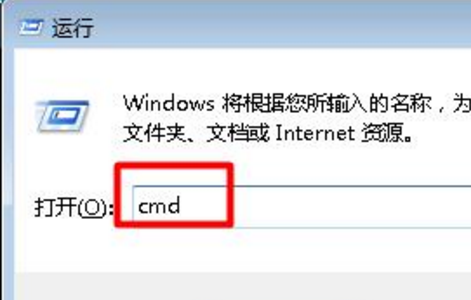
2、进入命令提示符界面,输入ipconfig/flushdns命令进午DNS重置。

3、返回操作系统桌面,打开IE浏览器点击工具栏菜单选择Internet选项进入。
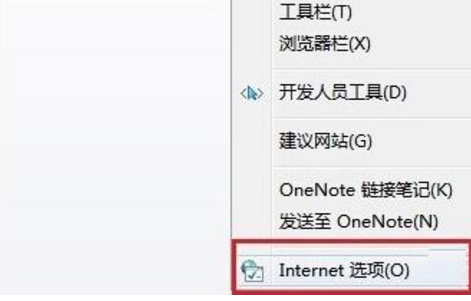
4、如下图所示:切换到连接页签,点击右下角的局域网设置按钮继续下一步操作。
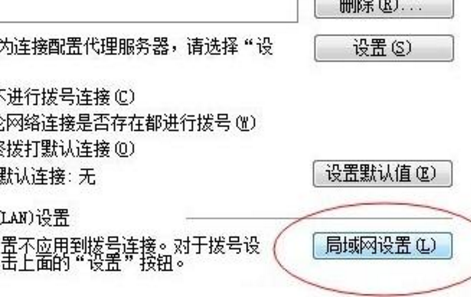
5、最后勾选使用自动配置脚本选项即可。
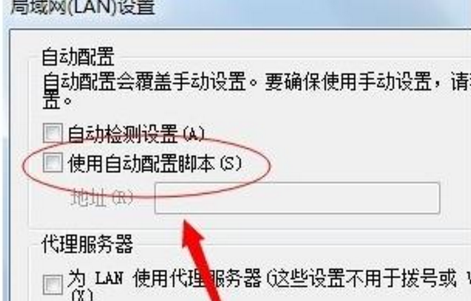
请问电脑显示这种错误应该怎么办,而且打不开网页?
刷新网页或关闭浏览器
屏蔽弹窗功能。这是浏
览器自动屏蔽了安全证
书过期或不安全的弹窗
,屏蔽弹窗会影响打开
网页的速度。个人建议
,仅供参考。

相关文章
- 详细阅读
-
请问:电脑每天如何自动体检和木马查详细阅读
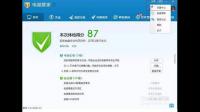
杀毒软件可不可以设置定期自动体检、自动扫描、自动查杀木马?怎么操作?以金山毒霸2011免费版为例:打开金山毒霸主界面,点击设置——杀毒设置——定时杀毒——新增定时查杀,根据个
-
请大神帮忙看看这刚买的电脑配置详细阅读
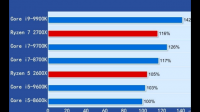
大神来帮我看看我这套电脑配置怎么样?兄弟,你这个电脑配置在家用中算着是高端配置了,适合目前市面上得主流游戏配置需求。
你cpu都选择9600k,但是主板追求实惠,也可以用这个主板, - 详细阅读
-
华硕电脑的硬盘D,E盘有叹号,怎么去掉详细阅读

电脑D盘有黄色感叹号是为什么?1、磁盘存在故障或者问题,需要检测。解决方法:在磁盘上鼠标右键,选择:“开始检查”2、开启了系统中的加密功能BitLocker驱动器加密造成的。解决方法
-
vagaa网络连接不上详细阅读

WIN10安装了哇嘎2.6.7.6一切正常,就是无法连接网络,更新服务器和更新节点都不动,怎么解决您好!请检查网络和服务器是否有问题,另外看看是不是被限制了,因为是不法网站【摘要】WIN1
-
64mb显存的电脑可以玩什么游戏啊?详细阅读

64MB的显存能玩什么游戏?可以玩2008年之前的2D游戏。以及网页游戏。还有2004年之前的3D游戏。其他的玩不动了显存64MB 内存512MB 可以玩什么不错的游戏?诛仙吧,可玩性较高,技能
-
现在我的电脑只能换成机械硬盘!不知详细阅读
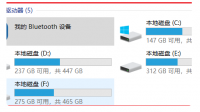
我的电脑主板只能识别到机械硬盘识别不到固态硬盘由于现在的固态硬盘都是串口硬盘,所以普通的安装盘,或GHOST安装盘在安装系统时无法识别固态硬盘,所以要进BIOS改硬盘模式为IDE
-
手机用数据线连接电脑没有反应只显详细阅读
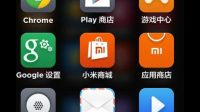
手机USB连接电脑没反应 只显示充电一般情况下,智能手机不能连接电脑的原因并不太多,我们可以通过排除法来进行一一检查。一、数据线首先我们应该观察一下用于手机与电脑连接的
- 详细阅读